آموزش ساخت لوپ در افتر افکت | تکرار انیمیشن با Loopout

در این مطلب میخواهیم به آموزش ساخت لوپ در افتر افکت بپردازیم. با خواندن این آموزش میتوانید به راحتی و در ۳ مرحله، در افتر افکت لوپ (حرکتی که تکرار میشود) بسازید. مثلاً در این پروژه میخواهیم یک نشانگر متحرک بسازیم که قرار است بعداً از آن روی یک نقشه استفاده کنیم. نوع حرکت این نشانگر قرار است شبیه راداری باشد که چشمک میزند. نتیجۀ کار طبق این تصویر خواهد بود:
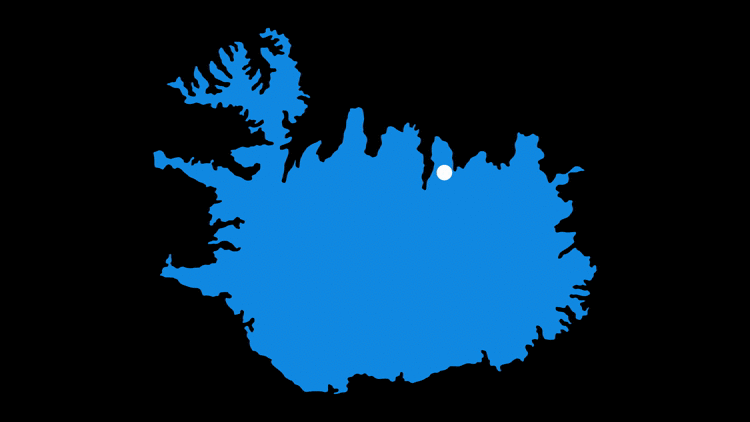
در این صفحه میخوانید:
مراحل ساخت لوپ در افتر افکت
برای ساخت این لوپ مراحل زیر را در افتر افکت طی میکنیم:
مرحلۀ اول:
شکلی که ما میخواهیم بسازیم، از دو بیضی تشکیل میشود که یکی از آنها ثابت میماند و دیگری را تبدیل به انیمیشن میکنیم. ما اینجا میخواهیم برای بیضی دوم یک لوپ بسازیم، که بیضی بزرگ میشود و Opacity آن کم میشود و این حرکت در یک چرخه تکرار میشود.
برای ساخت لوپ در افتر افکت، در لایۀ Shape ، از ellipse کپی میگیریم و به هر تعدادی که لازم است Paste میکنیم (اینجا ما برای ساخت لوپ دو بیضی نیاز داریم، پس یک کپی میگیریم). حالا روی Transfor مربوط به ellipse2 کلیک میکنیم تا جزئیاتش باز شود. ما اینجا به ۴ کیفریم نیاز داریم (دو تا برای Scale و دو تا برای (Opacity. پس کیفریم دوم Opacity را میسازیم (با کلیک روی کرنومتر کنار آن) و مقدار Opacity را که برای انتهای هر یک لوپ در نظر داریم، انتخاب میکنیم. بعد کیفریم دوم Scale را هم میسازیم و اندازهای را که برای بیضی در انتهای لوپ در نظر داریم، انتخاب میکنیم. ما زمان این چرخه را ۱ ثانیه تعیین کردهایم , ولی هر زمان دیگری هم میتواند باشد.
برای ساخت لوپ در افتر افکت چند روش وجود دارد. اما ما اینجا میخواهیم یک روش ساده که هم کار با آن راحتتر است و هم زمان کمتری میبرد را به شما معرفی کنیم. این روش استفاده از عبارت (expressions) برای ساخت لوپ در افتر افکت است. عبارتها در افتر افکت یک تکه کد کوتاه هستند که میتوانند دستورالعملهای مختلف را اجرا کنند. اگر قبلاً با این عبارات کار نکرده باشید، شاید فکر کنید که کار کردن با آنها سخت و پیچیده است. اما اصلاً اینطور نیست! فقط کافیست روش کلی استفاده از آنها را یاد بگیرید که در مرحۀ بعد آن را میبینید.
مرحلۀ دوم:
عبارتی که ما اینجا انتخاب میکنیم، قرار است برایمان یک لوپ از یک انیمیشن بسازد. برای این کار اول همزمان با کلیک کردن روی کرنومتر کنار Scale کلید Alt را هم فشار میدهیم. با این کار گزینۀ expression: Scale پایین Scale ظاهر میشود. جلوی این عبارت یک سری آیکون کوچک وجود دارد. اسم آیکون سمت راست که یک فلش داخل یک دایره است، Expression Language Menu است. روی همین گزینه کلیک میکنیم تا منو باز شود. اینجا عبارات مختلفی برای کاربردهای متفاوت وجود دارد. برای انتخاب عبارت مربوط به ساخت لوپ، اول روی Property میرویم. حالا در بین گزینههایی که لیست شده، این عبارت زیر را پیدا میکنیم و آن را انتخاب میکنیم:
Property > loopOut(type = “cycle”, numKeyframes = 0)
حالا این کد روی Scale اعمال شده و لوپ مد نظرمان برای Scale ساخته شده. حالا نوبت Opacity است. پس به Opacity میرویم و مراحل بالا را برای آن تکرار میکنیم تا این عبارت روی آن هم اعمال شود و لوپ Opacity هم ساخته شود. حالا هر دوی این ویژگیها، تا زمانی که این لایه روی تایملاین باشد، به شکل لوپ اجرا میشوند.
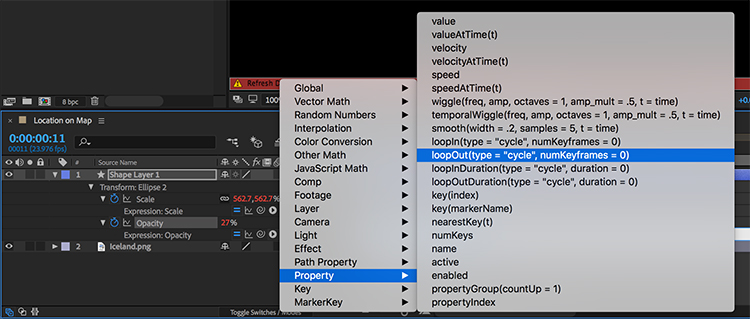
مرحلۀ سوم:
امتیاز استفاده از این عبارتها به نسبت روشهای دیگر این است که اگر بخواهیم مشخصات لوپ را تغییر دهیم، بسیار راحت است. مثلاً اگر بخواهیم سرعت انیمیشن را زیاد کنیم، کافیست کیفریم پایانی را جا به جا کنیم تا سرعت لوپ انیمیشن تغییر کند. در اینجا چون دو کیفریم پایانی داریم (یکی برای Scale و یکی برای Opacity)، این دو کیفریم را عقب و جلو میکنیم تا سرعت لوپی که ساختیم، کم و زیاد شود.
اگر به جای این تکه کد از روشهای دیگر برای ساخت لوپ در افتر افکت استفاده میکردیم، برای یک کلیپ ۱۰ ثانیهای به چیزی در حدود ۴۰ کیفریم نیاز داشتیم! از طرفی هم هر چه تعداد کیفریمها بیشتر باشد، جا به جا کردن آنها و تغییر ویژگیها سختتر خواهد بود. پس با استفاده از این عبارت، کارمان بسیار راحتتر است.
به عنوان آخرین قدم و برای این که ظاهر لوپ بهتر شود، از ellipse2 یک کپی میگیریم. بعد در نسخۀ کپی شده، هر ۴ کیفریم (۲ تا آغازین و ۲ تا پایانی) را انتخاب میکنیم و زمان آنها را کمی جلوتر از قبلی میبریم. با این کار انیمیشنی که به عنوان نشانگر رادار ساختیم، وقتی بزرگ میشود، در در واقع دو بیضی را نشان میدهد که در حال بزرگ شدن، Opacityشان کم میشود. بنابراین لوپی که ساختیم، شکلی پویاتر و جذابتر پیدا میکند.
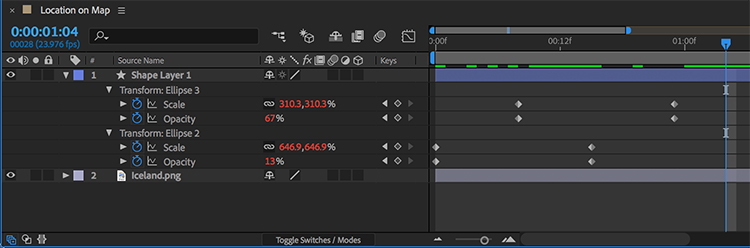
ساخت لوپ در افتر افکت به همین راحتی است. اگر سؤالی داشتید میتوانید در قسمت نظرات با ما در تماس باشید. اگر به آموزشهای افتر افکت علاقهمندید، میتوانید مجموعه آموزشهای افتر افکت را در خانۀ فتوشاپ ببینید.
درباره ریحانه نصیری
توی دانشگاه آیتی خوندم و به فضای وب و گرافیک خیلی علاقه دارم. به نظرم دنیای وب و گرافیک بیانتهاست و من تلاش میکنم سهمی توی نشون دادن بخشی از اون به شما داشتهباشم.
نوشته های بیشتر از ریحانه نصیریمطالب زیر را حتما مطالعه کنید
چگونه در فتوشاپ افکت Halftone Dot Pattern ایجاد کنیم؟
ساخت افکت متن آبنباتی با فتوشاپ
درآمد تدوین چقدر است؟ درآمد ادیت ویدیو سال ۱۴۰۳
اعمال افکت روح روی متن در فتوشاپ
سایت ساخت عکس با هوش مصنوعی + ویدیو آموزشی
آموزش ساخت افکت سایه طولانی متن در فتوشاپ
5 دیدگاه
به گفتگوی ما بپیوندید و دیدگاه خود را با ما در میان بگذارید.

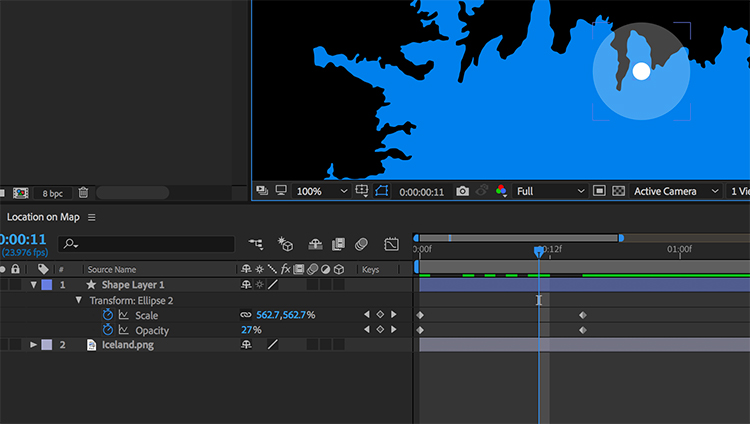
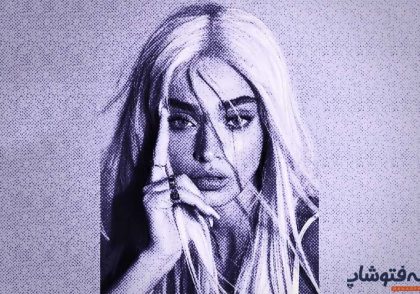





خیلی مفید بود
سپاس ❤
عالی تشکر
سلامت باشید. خوشحالیم که همراه ما هستید
دست مریزاد
با سلام و سپاس از همراهی شما..